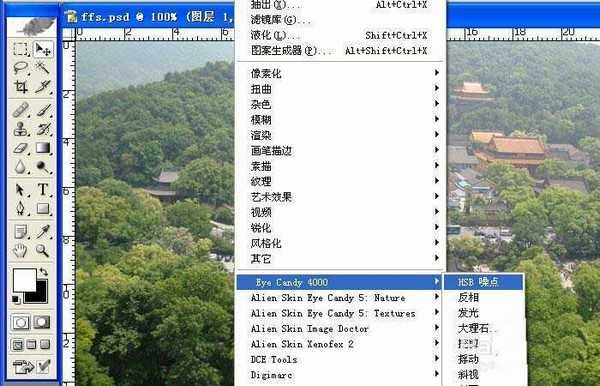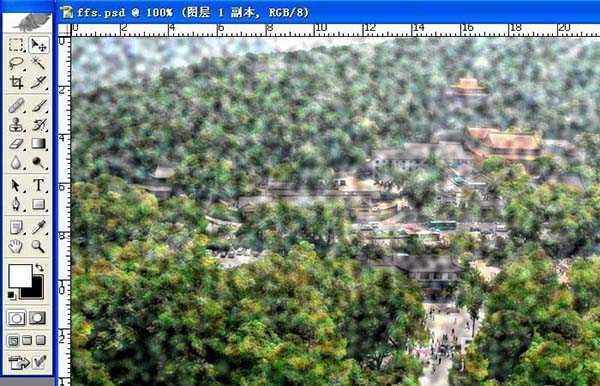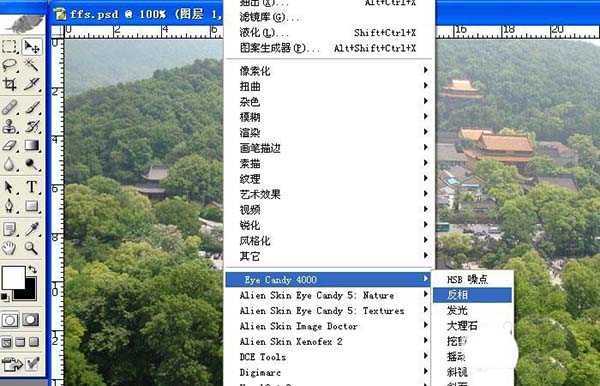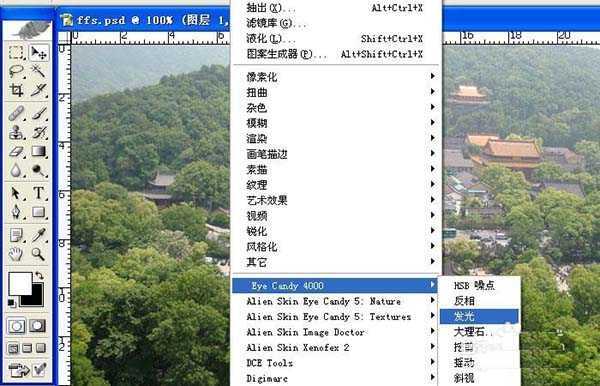相思资源网 Design By www.200059.com
ps怎么使用反相滤镜,下面我们就来看看使用反相滤镜处理图片的教程,请看下文详细介绍。
- 软件名称:
- Adobe Photoshop 8.0 中文完整绿色版
- 软件大小:
- 150.1MB
- 更新时间:
- 2015-11-04立即下载
1、打开一个PS的软件,然后打开一张需要使用滤镜的图片,比如一张风景图片。鼠标左键单击【滤镜】【Eye Candy】【噪点】,如下图所示。
2、在【噪点】滤镜确定后,可看到风景图片添加上滤镜的效果了,如下图所示。
3、接着也可以用【反相】滤镜,进行调整,鼠标左键单击【滤镜】【Eye Candy】【反相】,如下图所示。
4、在【反相】滤镜确定后,可看到风景图片添加上滤镜的效果了,如下图所示。
5、接着也可以用【发光】滤镜,进行调整,鼠标左键单击【滤镜】【Eye Candy】【发光】,如下图所示。
6、在【发光】滤镜确定后,可看到风景图片添加上滤镜的效果了,如下图所示。一张图片在用滤镜前,最好复制一个副本在图层中,这样好对比看效果。
以上就是ps反相滤镜的使用方法,希望能帮到大家,请继续关注。
相关推荐:
ps怎么利用滤镜制作高科技立体电路效果图?
ps怎么使用滤镜功能制作冰镇啤酒杯子的效果?
ps cs5抽出滤镜在哪? ps抽出滤镜的使用教程
标签:
PS,反相,滤镜
相思资源网 Design By www.200059.com
广告合作:本站广告合作请联系QQ:858582 申请时备注:广告合作(否则不回)
免责声明:本站文章均来自网站采集或用户投稿,网站不提供任何软件下载或自行开发的软件! 如有用户或公司发现本站内容信息存在侵权行为,请邮件告知! 858582#qq.com
免责声明:本站文章均来自网站采集或用户投稿,网站不提供任何软件下载或自行开发的软件! 如有用户或公司发现本站内容信息存在侵权行为,请邮件告知! 858582#qq.com
相思资源网 Design By www.200059.com
暂无PS反相滤镜怎么处理图片?的评论...